怎么把控制面板放到右键 怎么在电脑鼠标右键添加控制面板
更新时间:2023-10-30 10:38:16作者:jhuang
在使用电脑的时候,控制面板是我们经常使用的一个重要工具,它能帮助我们进行系统设置和管理,有时候我们可能会觉得访问控制面板的流程稍显繁琐,希望能够更快捷地打开它。许多用户想要放在右键菜单里面,那么怎么把控制面板放到右键呢?为了实现这一目标,接下来,小编将介绍怎么在电脑鼠标右键添加控制面板的教程。
操作方法:
1、"win+R"快捷键开启运行输入"regedit",点击确定打开。
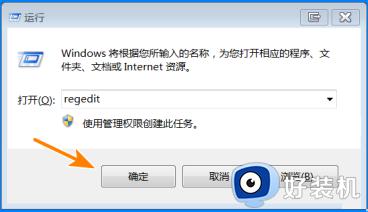
2、进入注册表编辑器,依次点击左侧的"HKEY_CLASSES_ROOT\Directory\Background\shell",选中"shell"项,右击选择"新建"一个"项",将其命名为"控制面板"。
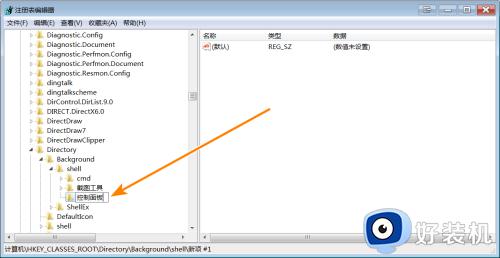
3、找到右侧的"默认"值双击打开,在窗口中将"数值数据"改为"打开控制面板",点击确定保存。
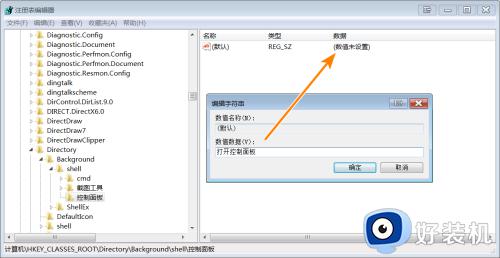
4、右击右侧空白处,选择"新建"一个"字符串值",将其命名为"Icon"双击打开,将"数值数据"改为"shell32.dll,21",点击确定保存。
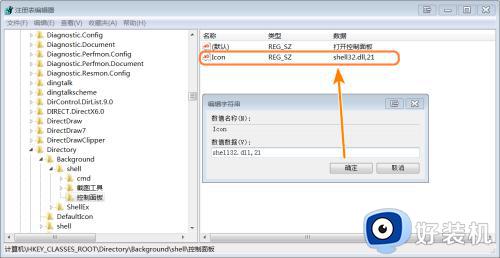
5、选中"控制面板",右击"新建"一个"项"。将其命名为"command"。
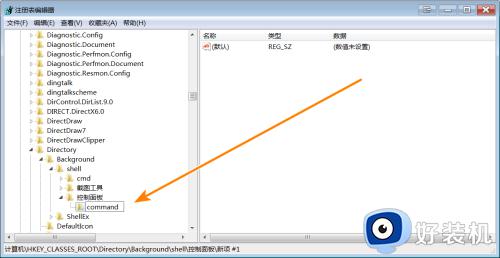
6、双击右侧的"默认",在窗口中将"数值数据"改为"rundll32.exe shell32.dll,Control_RunDLL"。
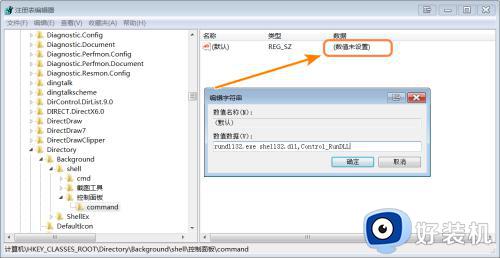
7、最后回到桌面,右击桌面空白处,就可以在右键菜单中找到"打开控制面板"选项了。
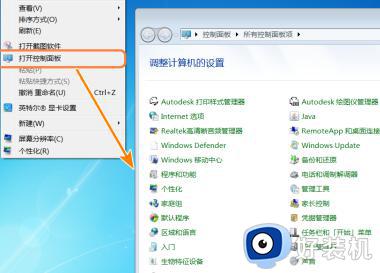
以上就是关于怎么把控制面板放到右键的全部内容,如果你希望能够快速打开电脑的控制面板,就可以按照上面的教程来操作。
怎么把控制面板放到右键 怎么在电脑鼠标右键添加控制面板相关教程
- 鼠标右键没有nvidia控制面板怎么回事 电脑鼠标右键没有nvidia控制面板如何解决
- 笔记本右键没有nvidia控制面板怎么办 笔记本鼠标右键没有nvidia控制面板处理方法
- 控制面板怎么放在桌面 怎么添加控制面板在桌面
- 为什么右键没有nvidia控制面板 桌面右键没有nvidia控制面板解决方法
- nvidia控制面板在哪找 n卡控制面板在哪里打开
- 怎么打开nvidia控制面板 nvidia显卡控制面板打开方法
- 电脑没有英伟达控制面板怎么办 电脑右键英伟达控制面板没有了怎么解决
- 笔记本触控板怎么右键 笔记本触摸板如何模拟鼠标右键
- 英伟达控制面板打不开怎么办 右键英伟达控制面板打不开解决方法
- 电脑控制面板快捷键是什么 控制面板快捷键ctrl+alt+什么
- 电脑无法播放mp4视频怎么办 电脑播放不了mp4格式视频如何解决
- 电脑文件如何彻底删除干净 电脑怎样彻底删除文件
- 电脑文件如何传到手机上面 怎么将电脑上的文件传到手机
- 电脑嗡嗡响声音很大怎么办 音箱电流声怎么消除嗡嗡声
- 电脑我的世界怎么下载?我的世界电脑版下载教程
- 电脑无法打开网页但是网络能用怎么回事 电脑有网但是打不开网页如何解决
电脑常见问题推荐
- 1 b660支持多少内存频率 b660主板支持内存频率多少
- 2 alt+tab不能直接切换怎么办 Alt+Tab不能正常切换窗口如何解决
- 3 vep格式用什么播放器 vep格式视频文件用什么软件打开
- 4 cad2022安装激活教程 cad2022如何安装并激活
- 5 电脑蓝屏无法正常启动怎么恢复?电脑蓝屏不能正常启动如何解决
- 6 nvidia geforce exerience出错怎么办 英伟达geforce experience错误代码如何解决
- 7 电脑为什么会自动安装一些垃圾软件 如何防止电脑自动安装流氓软件
- 8 creo3.0安装教程 creo3.0如何安装
- 9 cad左键选择不是矩形怎么办 CAD选择框不是矩形的解决方法
- 10 spooler服务自动关闭怎么办 Print Spooler服务总是自动停止如何处理
